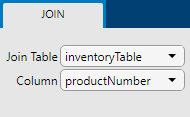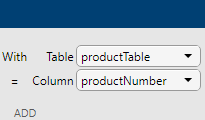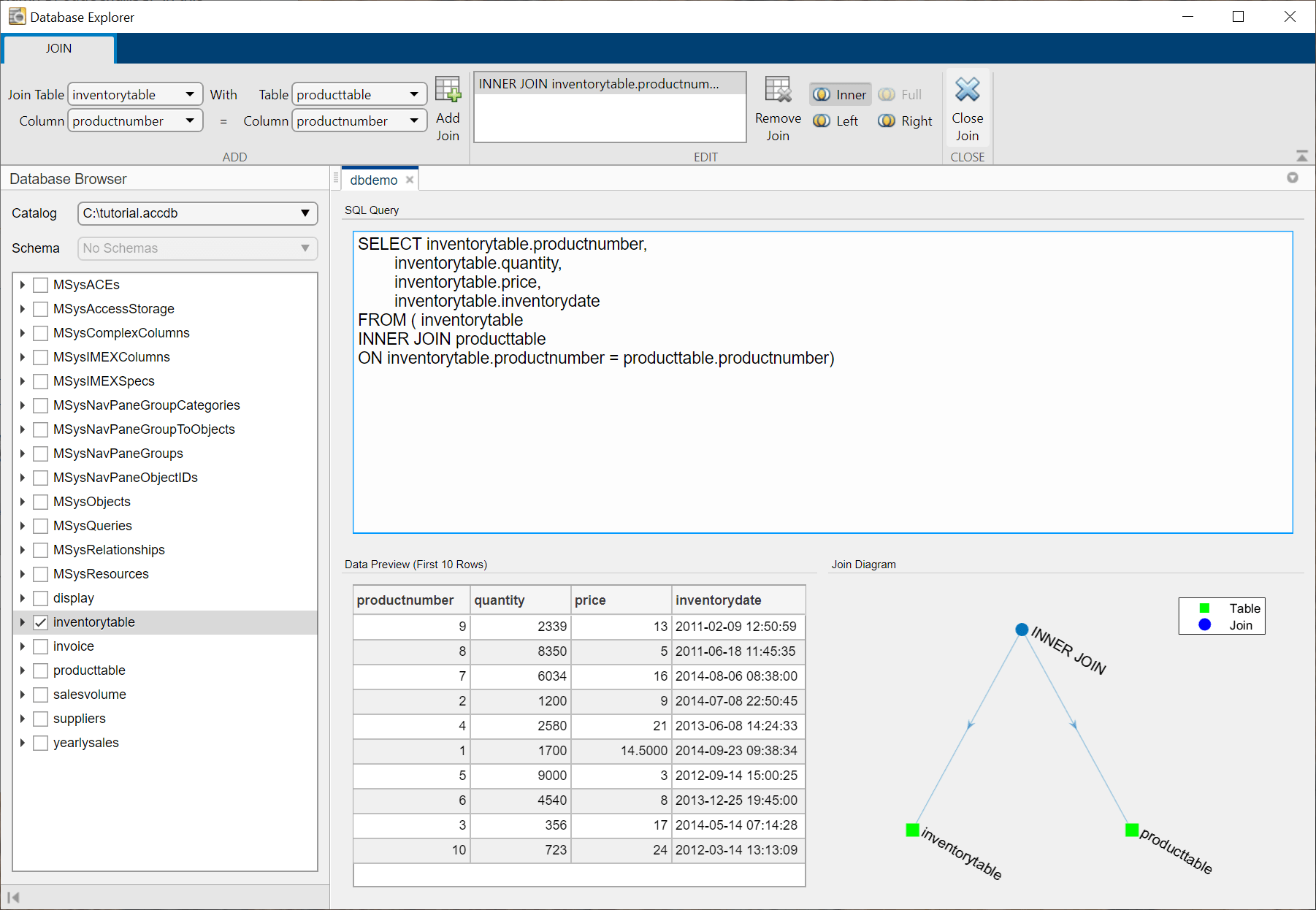使用数据库资源管理器应用程序连接表
方法可以从多个表中选择和导入数据数据库资源管理器首先,必须联接表,然后选择要导入的数据。可以使用依赖于数据库的不同连接类型来连接表。
不同的连接类型
Database Explorer应用程序默认创建一个内部连接。中相应的按钮可使用另一种连接类型编辑部份加入选项卡。

有四种连接类型:
 -内部连接检索在两个表的选定列中具有匹配值的记录。
-内部连接检索在两个表的选定列中具有匹配值的记录。 —完全连接检索在两个表的选定列中具有匹配值的记录,以及从左右表中都具有不匹配值的记录。
—完全连接检索在两个表的选定列中具有匹配值的记录,以及从左右表中都具有不匹配值的记录。 —左连接检索在两个表的选定列中具有匹配值的记录,而只从左表中检索不匹配的记录。
—左连接检索在两个表的选定列中具有匹配值的记录,而只从左表中检索不匹配的记录。 —右连接检索在两个表的选定列中具有匹配值的记录,而只从右表中检索不匹配的记录。
—右连接检索在两个表的选定列中具有匹配值的记录,而只从右表中检索不匹配的记录。
连接表
Database Explorer应用程序以两种方式之一执行连接。当您使用共享列(例如,主键)选择表时,应用程序可以自动连接表,或者您可以选择没有共享列的表,并手动指定要匹配的列的名称。
自动加入
中选择表时,Database Explorer应用程序可以自动连接表数据浏览器窗格。在这种情况下,应用程序检查所选表是否有任何相同的列名。如果匹配,应用程序执行这些步骤。
打开加入选项卡。
为每个匹配的列名添加连接,使用添加的连接创建SQL查询,并执行SQL查询。
控件中显示SQL查询SQL查询窗格中的查询结果数据预览窗格。
如果应用程序没有找到匹配的表,该应用程序将显示一个错误对话框,指示您在加入选项卡。应用程序还从表中删除选择数据浏览器窗格。
手动连接
要手动联接表,您必须知道每个表的名称以及表中共享列的名称。使用这些步骤作为连接表的通用工作流。
连接到数据库之后,在数据浏览器窗格。在加入部分中,点击加入来显示加入选项卡。在添加类中选择的表的名称数据浏览器窗格出现在左侧表格列表。
从左边开始列列表中,选择共享列的名称。
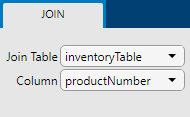
从右边开始表格列表中,选择要连接的表的名称。从右边开始列列表中,选择此表的共享列的名称。
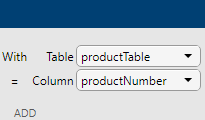
在添加部分中,点击添加连接.的SQL查询窗格使用新的连接更新SQL查询。如果自动预览按钮(位于预览部份数据库资源管理器选项卡)是打开的,则数据预览窗格自动显示更新后的SQL查询结果。的加入图窗格显示所选表之间联接的图形表示。
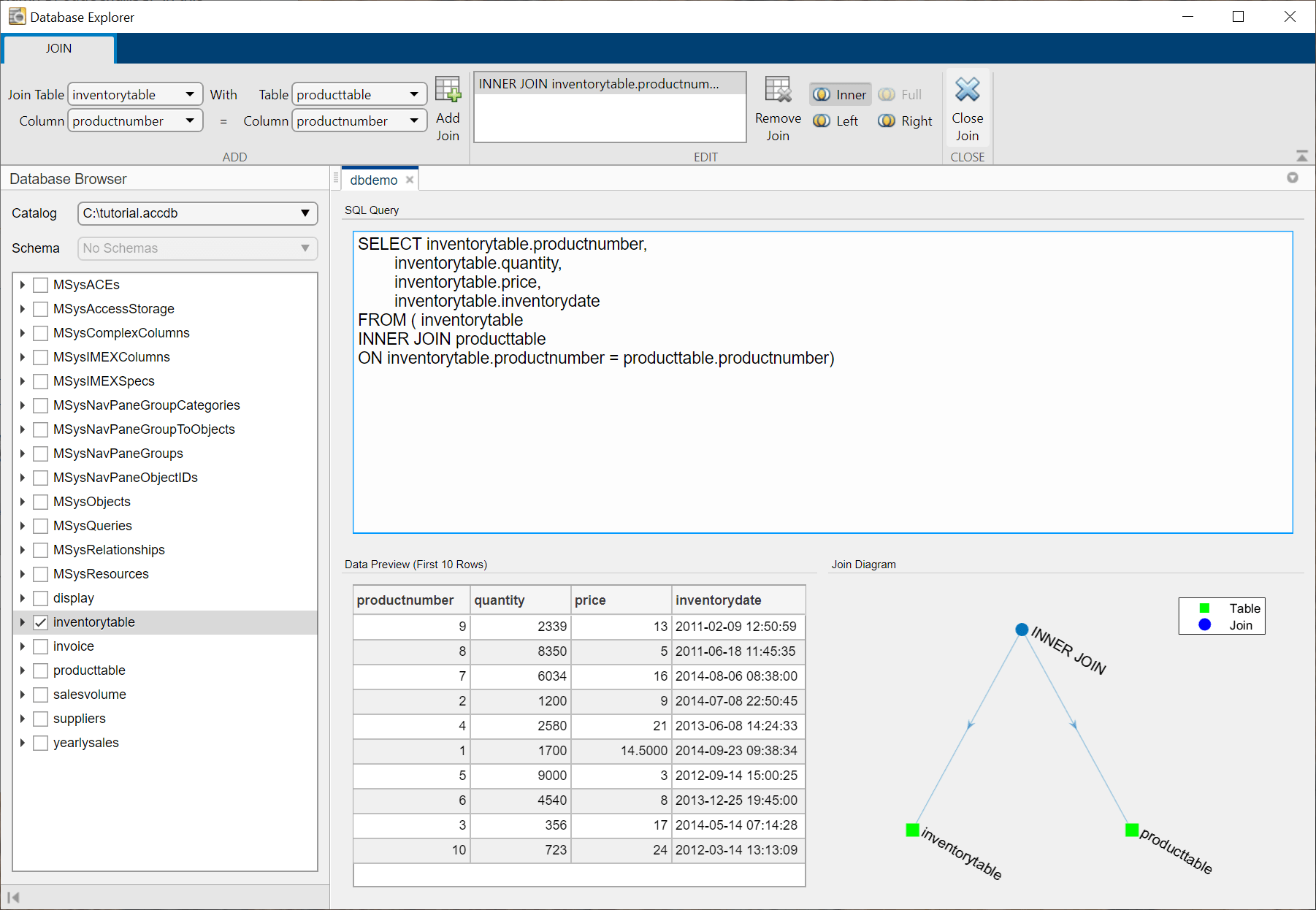
要添加另一个连接,请在左右列表中选择另一个表和列名组合。然后,单击添加连接一次。
在编辑部分,单击其中一个连接类型(例如,
 )以指定不同的连接类型(如有必要)。
)以指定不同的连接类型(如有必要)。控件中的连接列表中选择该连接即可删除连接编辑节,单击删除加入.
请注意
若要更改连接的顺序,请删除现有连接并以另一种顺序创建连接。
在关闭部分中,点击关闭连接
 关闭加入选项卡。
关闭加入选项卡。
加入图
在联接至少两个表之后,将加入图窗格显示表之间连接的图形表示。每个蓝色圆圈显示连接类型。每个绿色方框显示连接中的一个表。

在处理多个连接时,使用此图查看连接的层次结构。确保为数据使用了正确的连接类型。当您修改连接类型时,图会更新以反映新的连接类型。
连接类型限制
一些数据库供应商不支持所有的连接类型。数据库资源管理器应用程序在加入在这些数据库中支持的连接类型:
SQLite只支持内部连接和左连接类型。
微软®访问™和MySQL®只支持内连接、左连接和右连接类型。